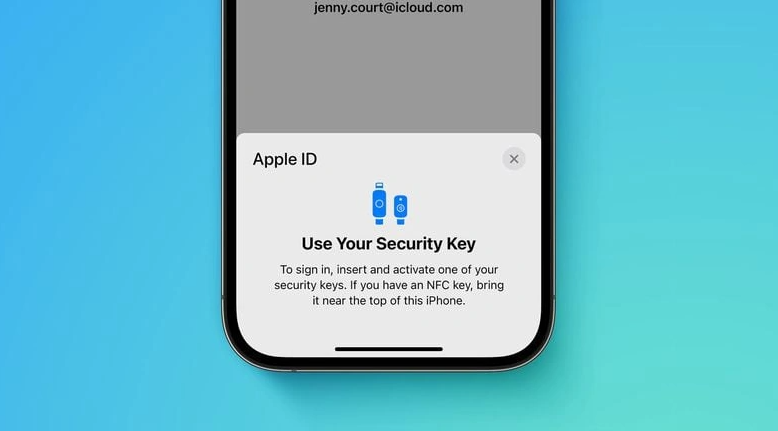蘋果官方詳解Apple ID安全密鑰功能 從iOS 16.3、iPadOS 16.3等開始可用
原標題:蘋果官方詳解 iOS 16.3 新物理安全密鑰功能:建議設置多個,多處備份
1 月 25 日消息,蘋果本周分享了一份支持文檔,詳細介紹了其新的 Apple ID 安全密鑰功能,該功能從 iOS 16.3、iPadOS 16.3 和 macOS 13.2 開始可用。該文檔提供了新安全密鑰功能的概述并解釋了如何使用它。
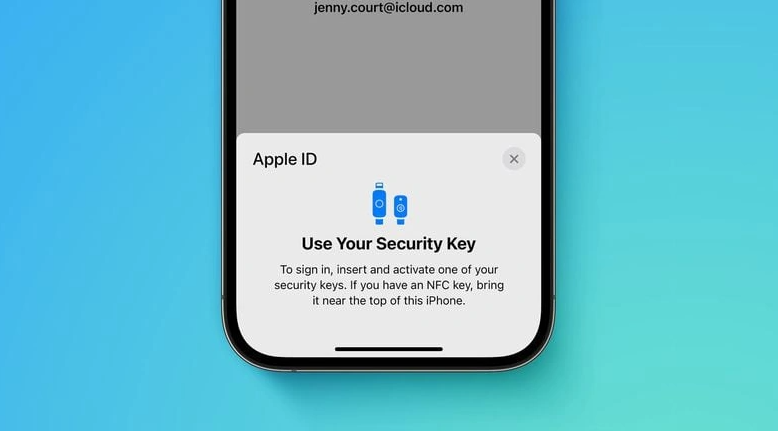
蘋果表示,可選的安全功能專為希望“針對網絡釣魚或社會詐騙等針對性攻擊提供額外保護”的個人而設計。啟用后,登錄 Apple ID 需要輸入用戶的帳戶密碼,然后使用 FIDO 認證的安全密鑰來完成雙因素身份驗證,而不是來自另一臺 Apple 設備的傳統六位數驗證碼。
那些啟用該功能的用戶必須非常小心,不能丟失他們的安全密鑰,因為這可能會導致永久失去對 Apple ID 帳戶的訪問權限。因此,用戶必須設置至少兩個安全密鑰,總共最多支持六個。
蘋果建議將安全密鑰保存在多個位置。例如,可以將鑰匙藏在家里的某個地方作為備用解決方案。
“將你的安全密鑰保存在安全的地方,并考慮將安全密鑰保存在多個地方,”該文件說。“例如,一把鑰匙在家里,一把鑰匙在辦公室。如果你在旅行,可能想把一把安全鑰匙留在家里。”
IT之家了解到,要在 iPhone 或 iPad 上啟用 Apple ID 的安全密鑰,請打開“設置”應用程序,點擊用戶的姓名,點擊“密碼和安全”,選擇“添加安全密鑰”,然后按照屏幕上的說明進行操作。在 Mac 上,打開“系統設置”應用程序,單擊姓名,單擊“密碼和安全”,單擊“安全密鑰”旁邊的“添加”,然后按照步驟操作。
通過重復上述步驟并點擊或單擊“刪除所有安全密鑰”,用戶可以隨時刪除安全密鑰,此時用戶的 Apple ID 將恢復使用六位數驗證碼進行雙因素身份驗證。
許多安全密鑰看起來類似于 U 盤,其中一些選項可通過 NFC 進行無線使用,而另一些則配備了 Lightning、USB-C 或 USB-A 端口,可直接連接 iPhone、iPad 和 Mac。蘋果在文檔中推薦了一些安全密鑰,例如同時具有 Lightning 和 USB-C 的 YubiKey 5Ci。
蘋果的文檔提供了一些其他重要的詳細信息,因此在啟用該功能之前值得查看。例如,啟用該功能后用戶無法登錄 Windows 版 iCloud,并且不支持某些類型的 Apple ID 帳戶。
來源:IT之家
IT時代網(關注微信公眾號ITtime2000,定時推送,互動有福利驚喜)所有原創文章版權所有,未經授權,轉載必究。
創客100創投基金成立于2015年,直通硅谷,專注于TMT領域早期項目投資。LP均來自政府、互聯網IT、傳媒知名企業和個人。創客100創投基金對IT、通信、互聯網、IP等有著自己獨特眼光和豐富的資源。決策快、投資快是創客100基金最顯著的特點。
熱門文章
精彩評論
 小何華為現在牛的不只是設備商了,,華為的手機現在也是全球銷量不錯,國內也算是老大了,之前用小米,,現在都改華為了。。產品確實不錯。
小何華為現在牛的不只是設備商了,,華為的手機現在也是全球銷量不錯,國內也算是老大了,之前用小米,,現在都改華為了。。產品確實不錯。 小何三星手機在中國還有市場嗎?看看現在滿大街的vivo和oppo ,,華為,,小米線下店,,就是知道三星的市場基本沒有了。。
小何三星手機在中國還有市場嗎?看看現在滿大街的vivo和oppo ,,華為,,小米線下店,,就是知道三星的市場基本沒有了。。 小何滴滴打車現在也沒有之前那么火了,,補貼也少了。。
小何滴滴打車現在也沒有之前那么火了,,補貼也少了。。 小何今日頭條要把騰訊的地方各頻道給霸占了。。
小何今日頭條要把騰訊的地方各頻道給霸占了。。